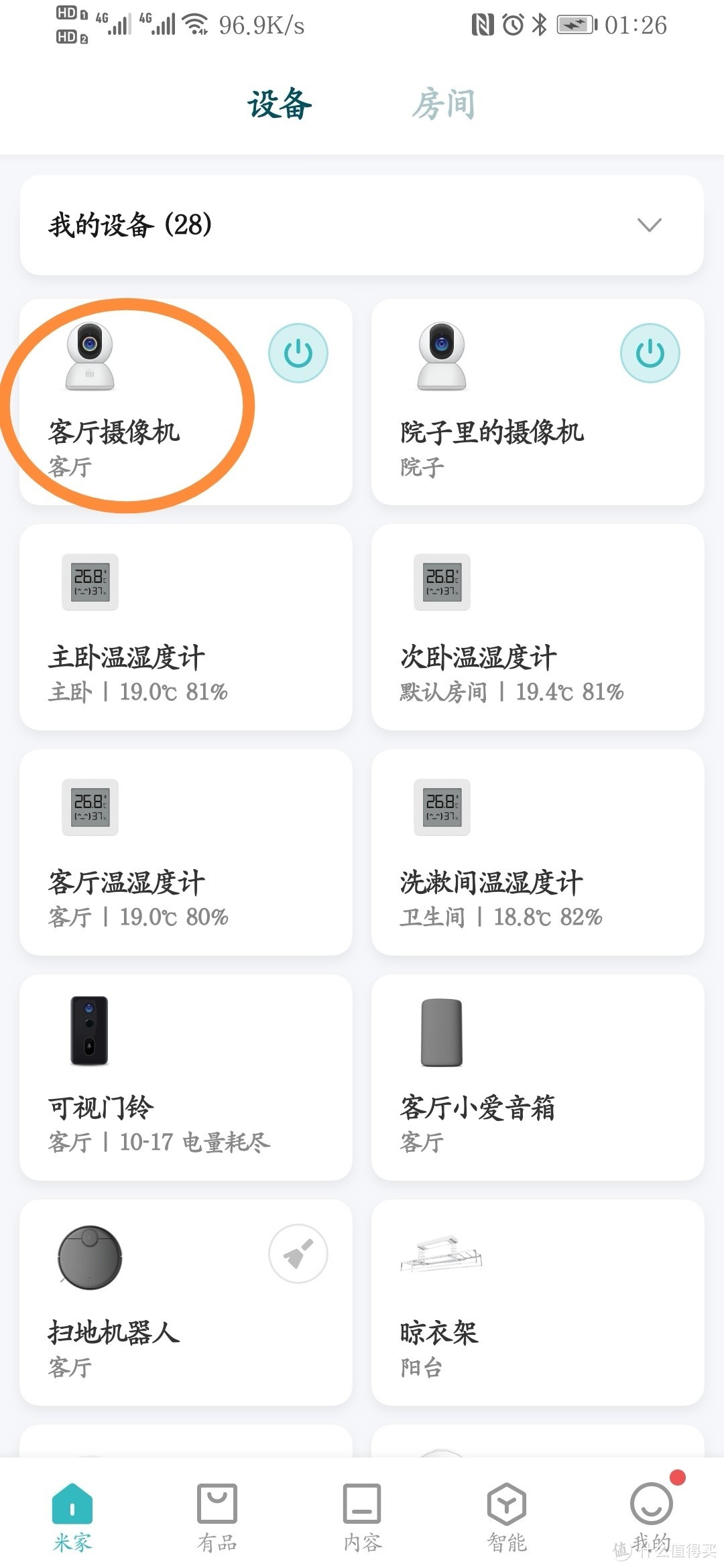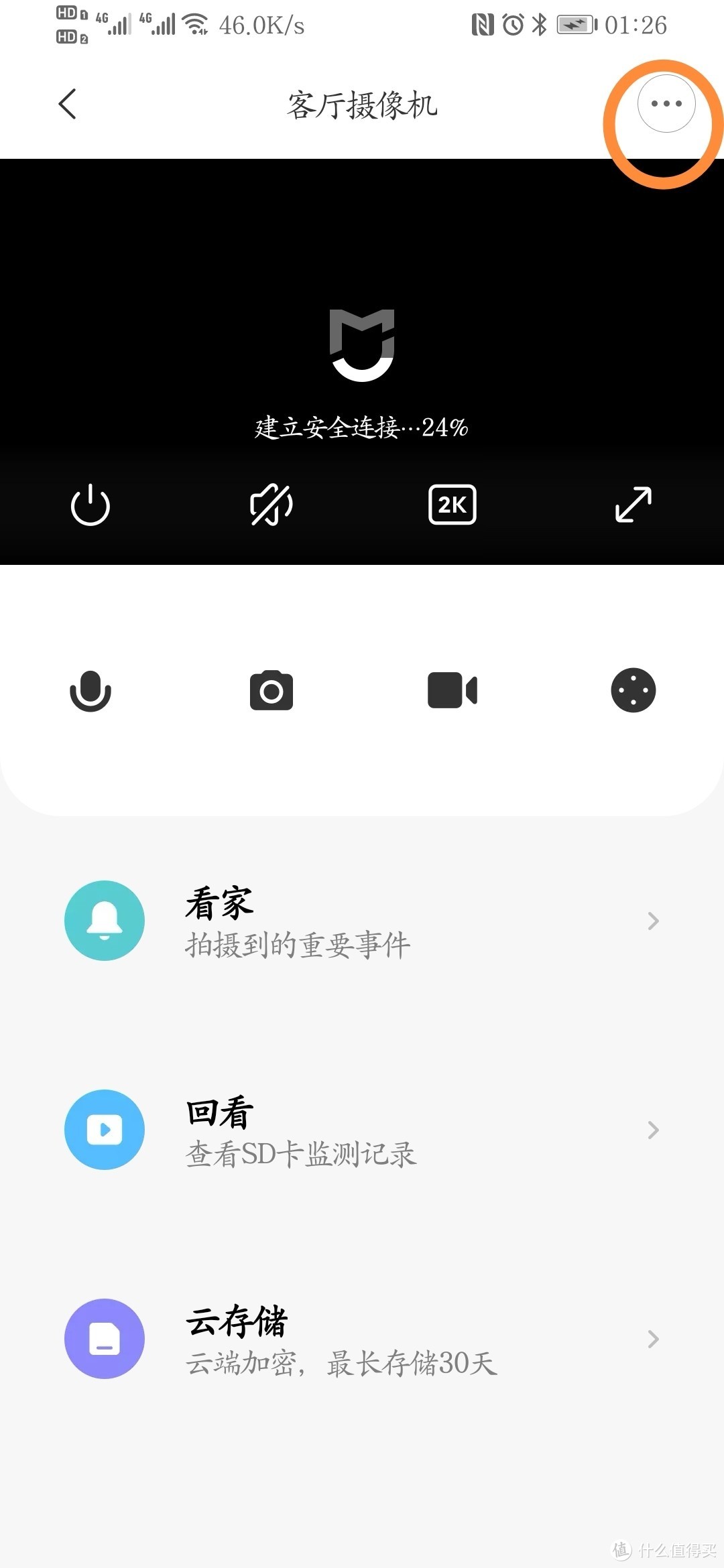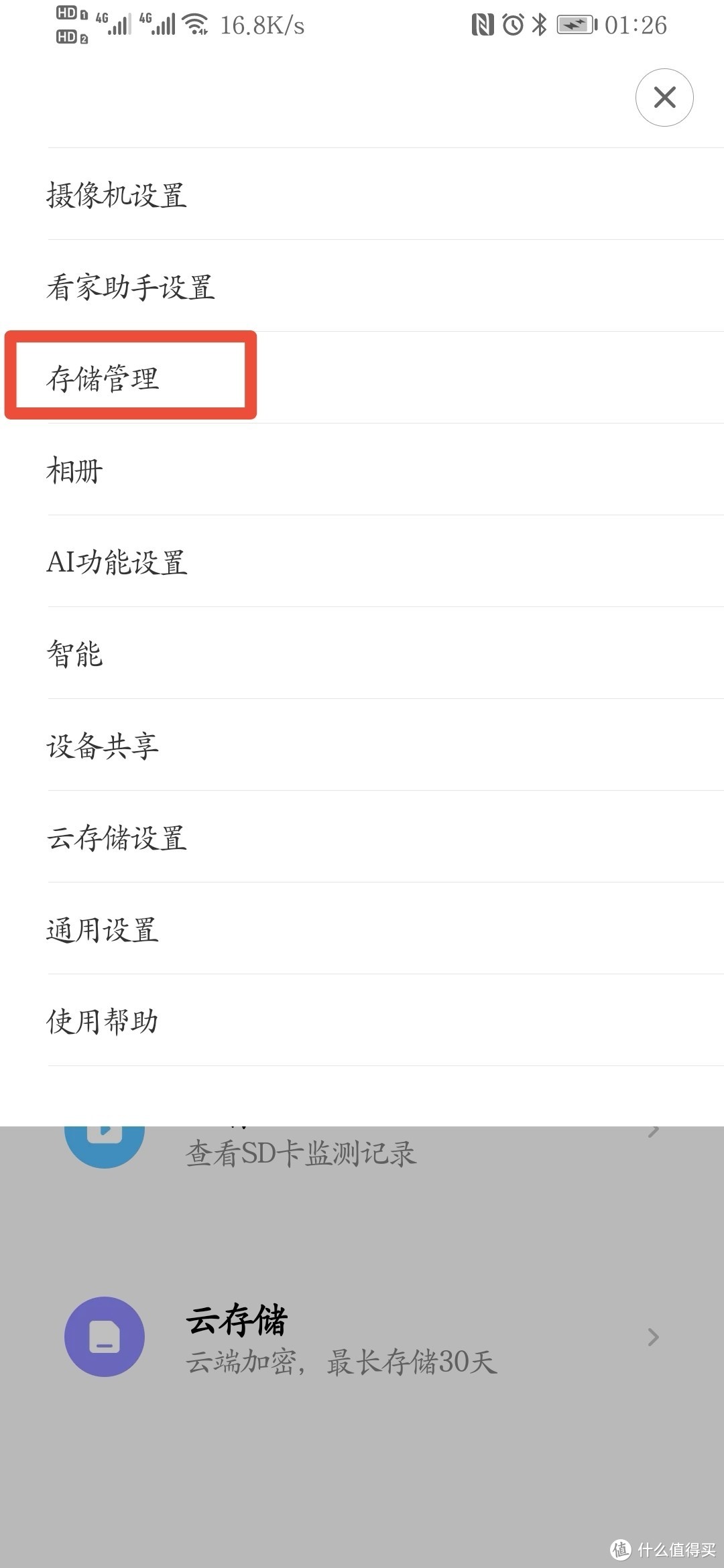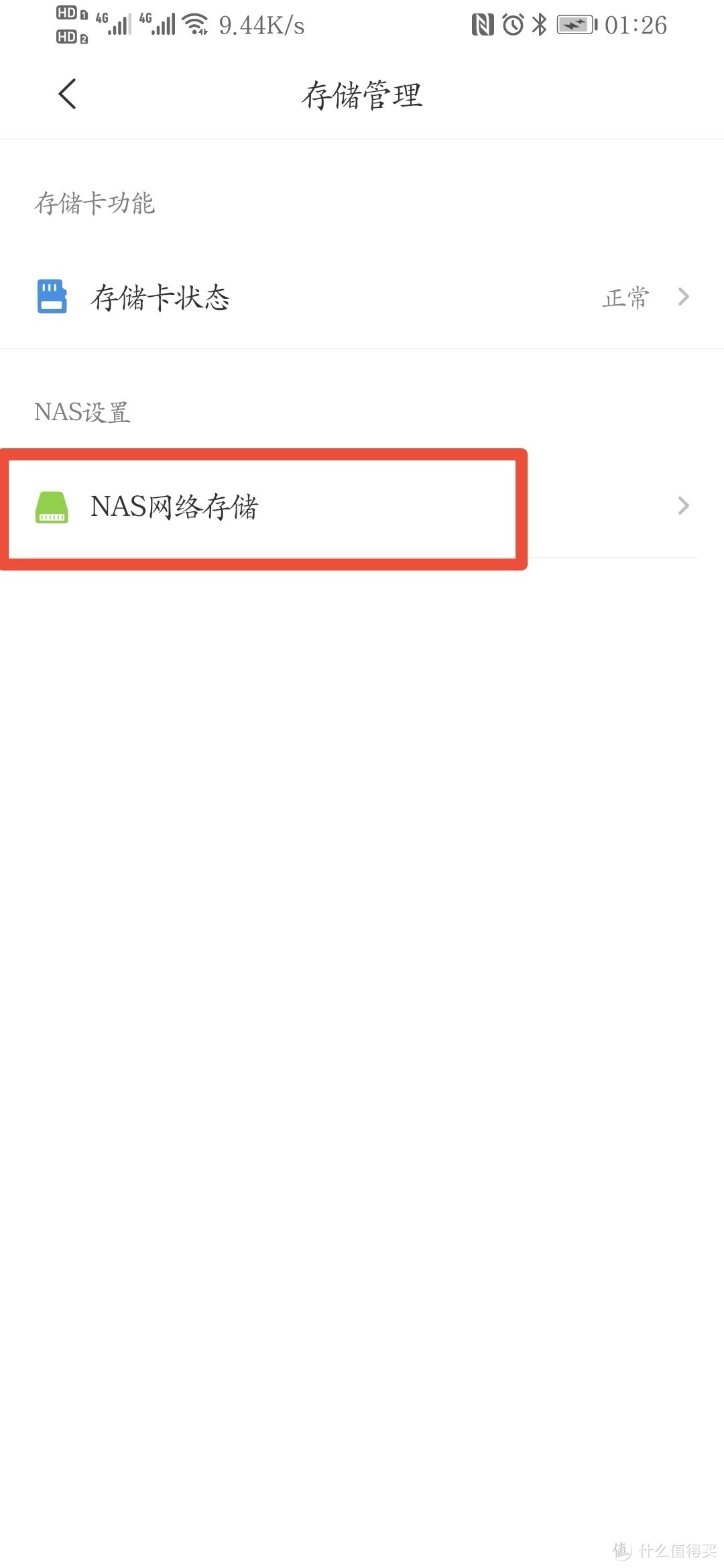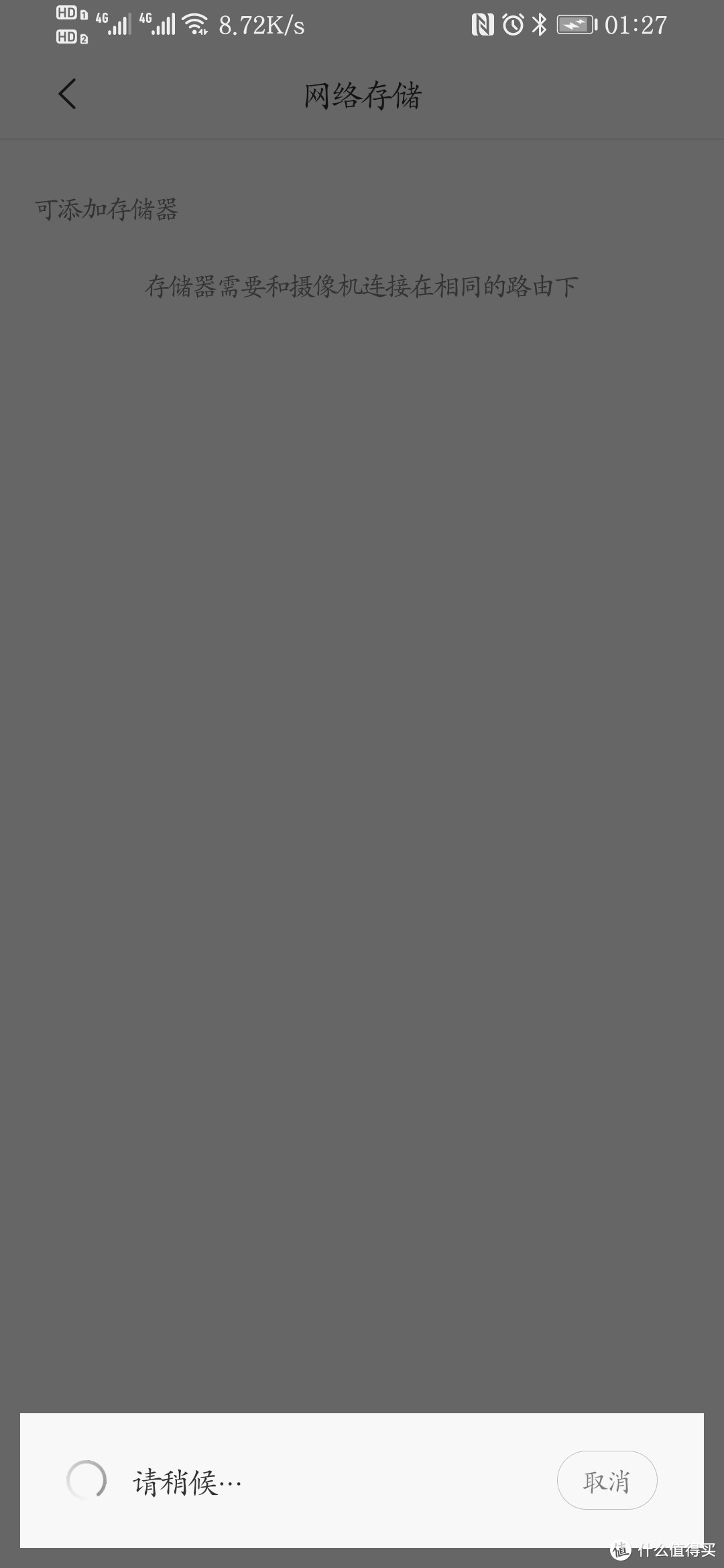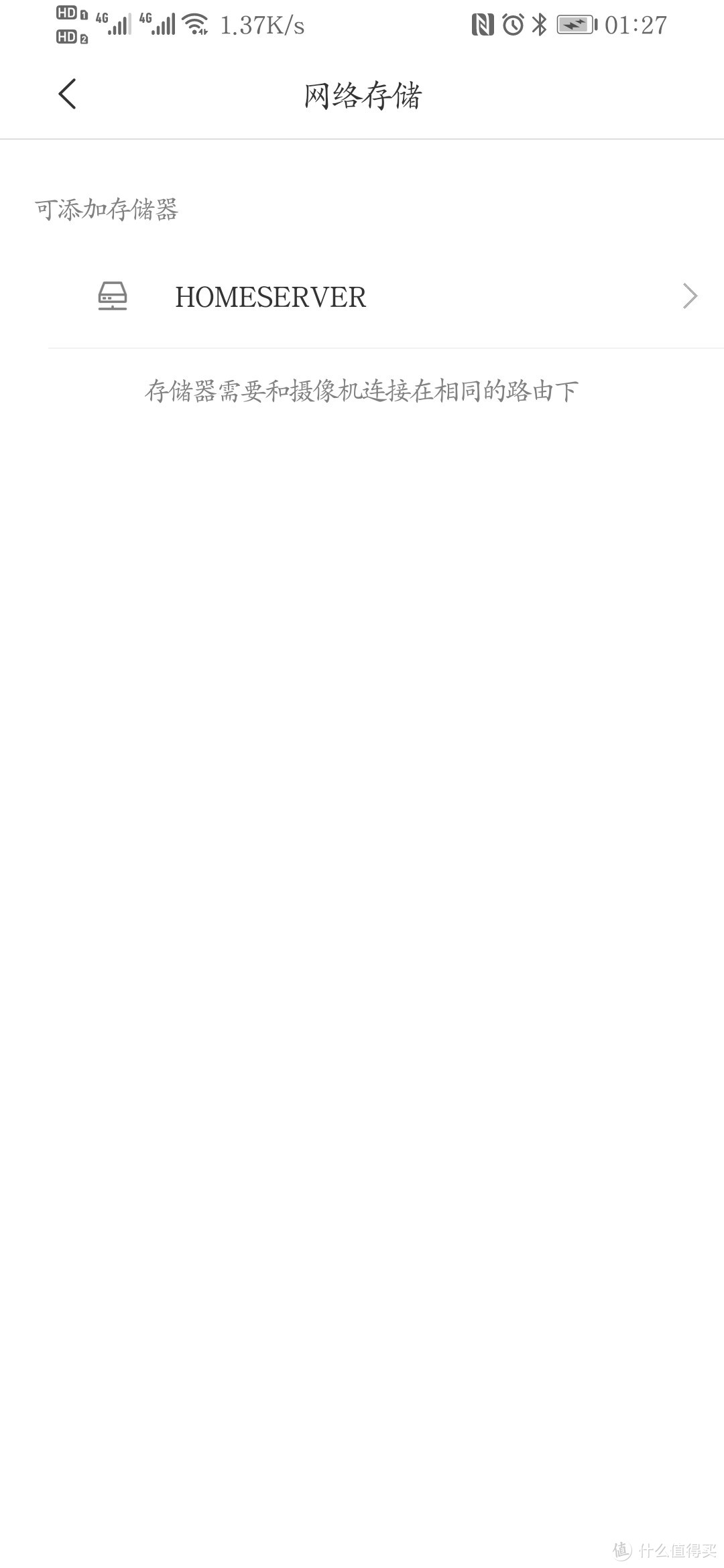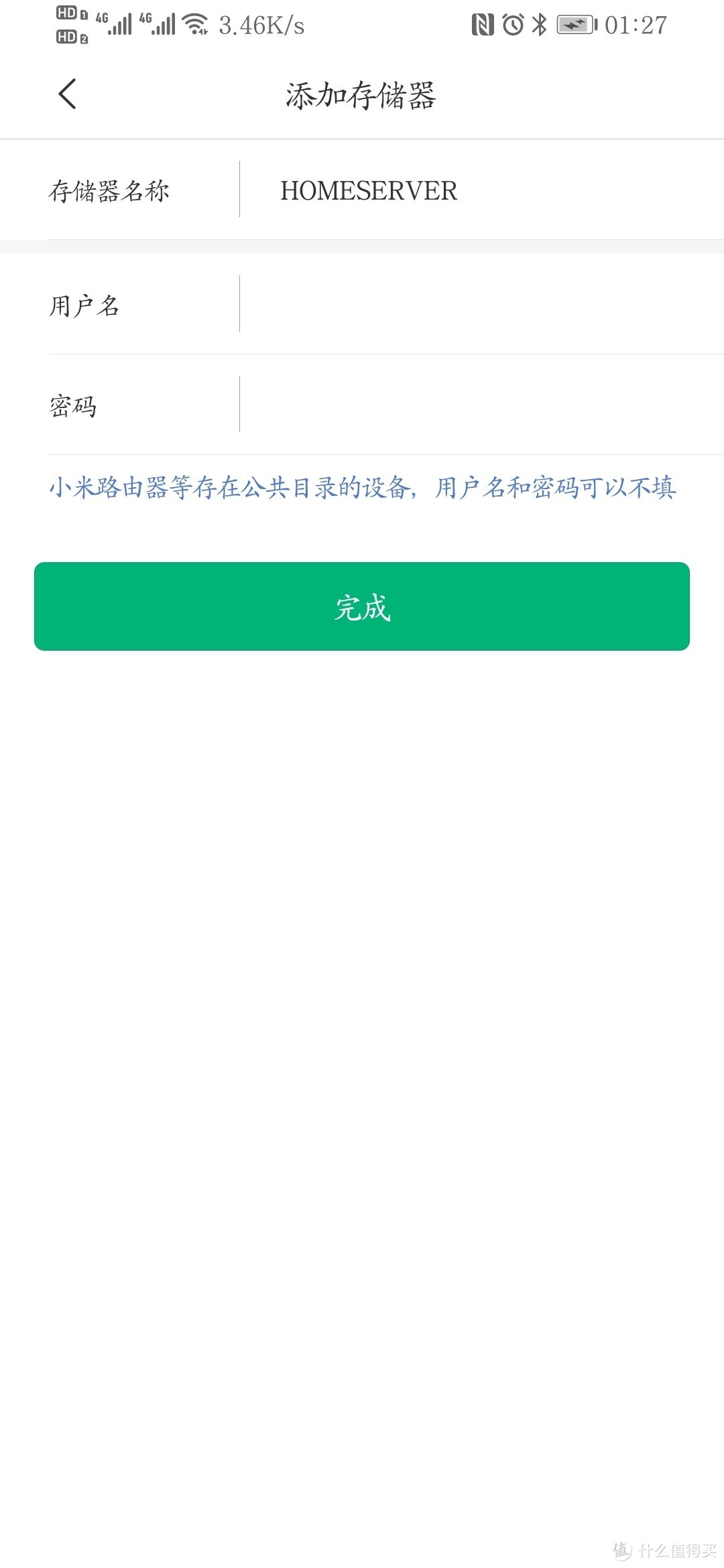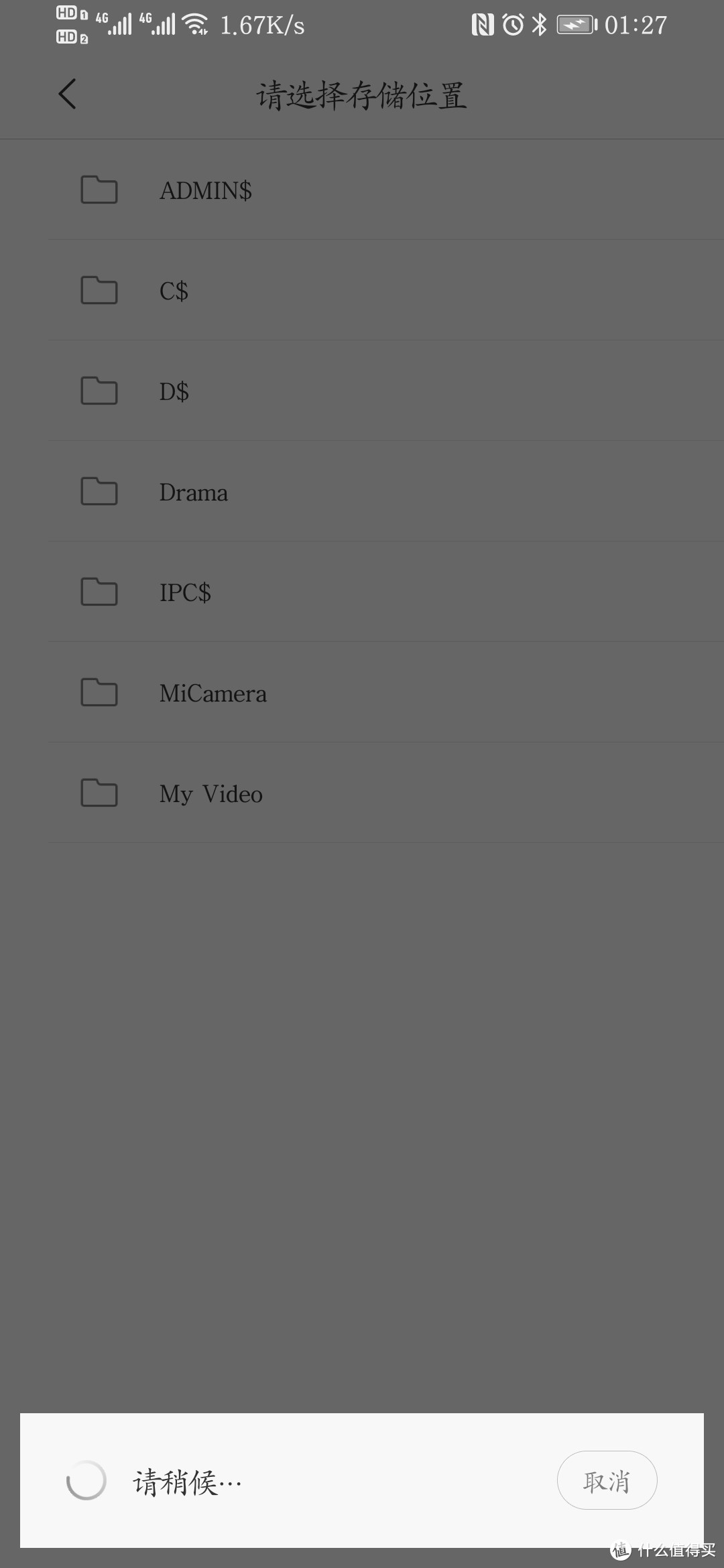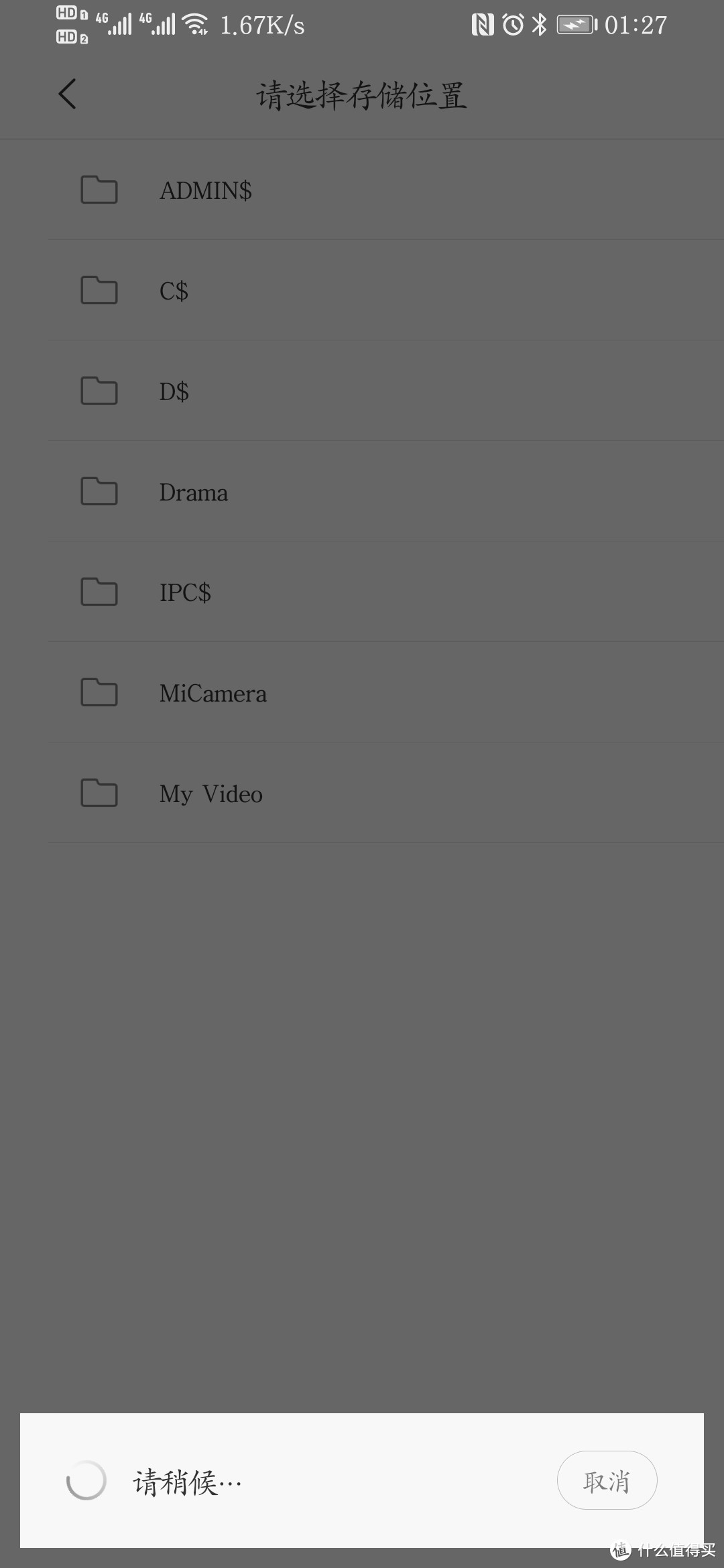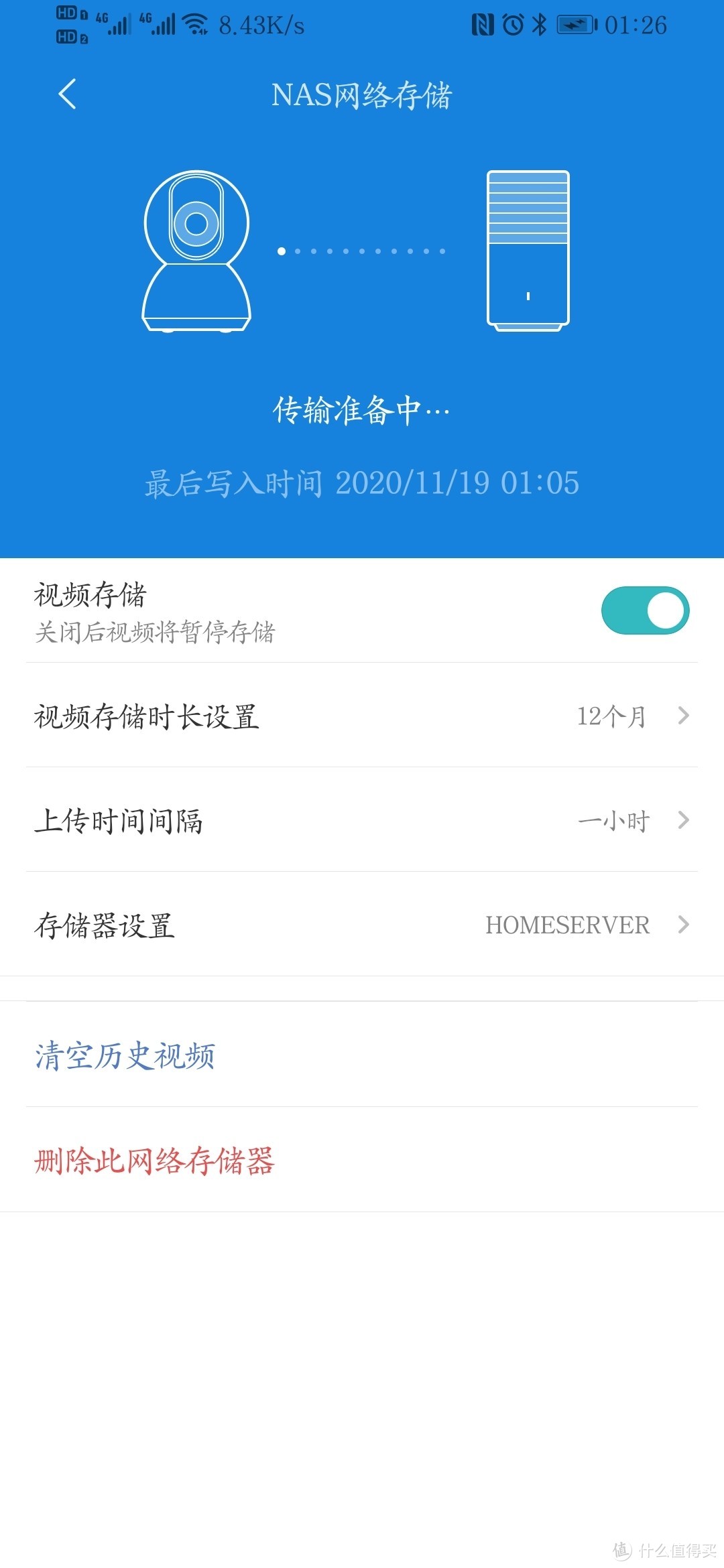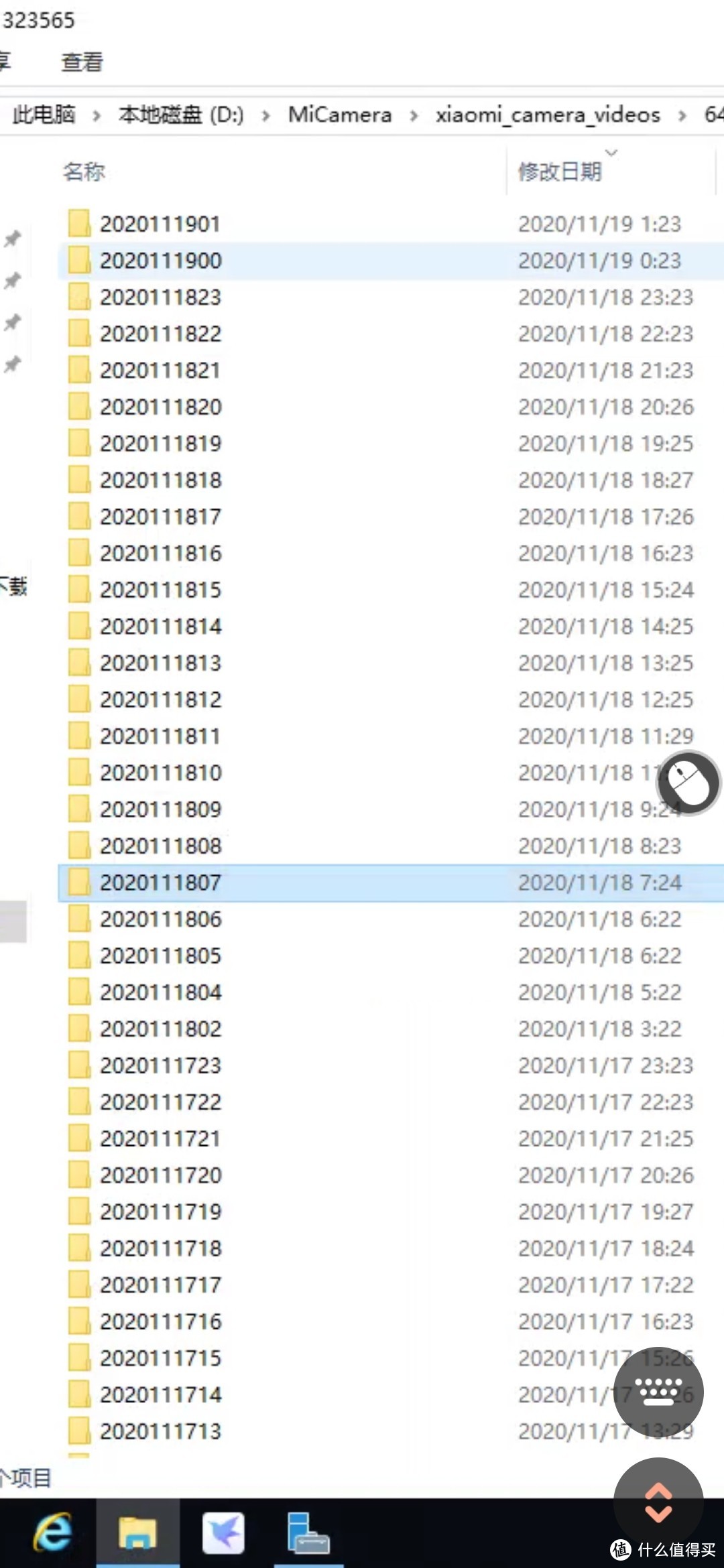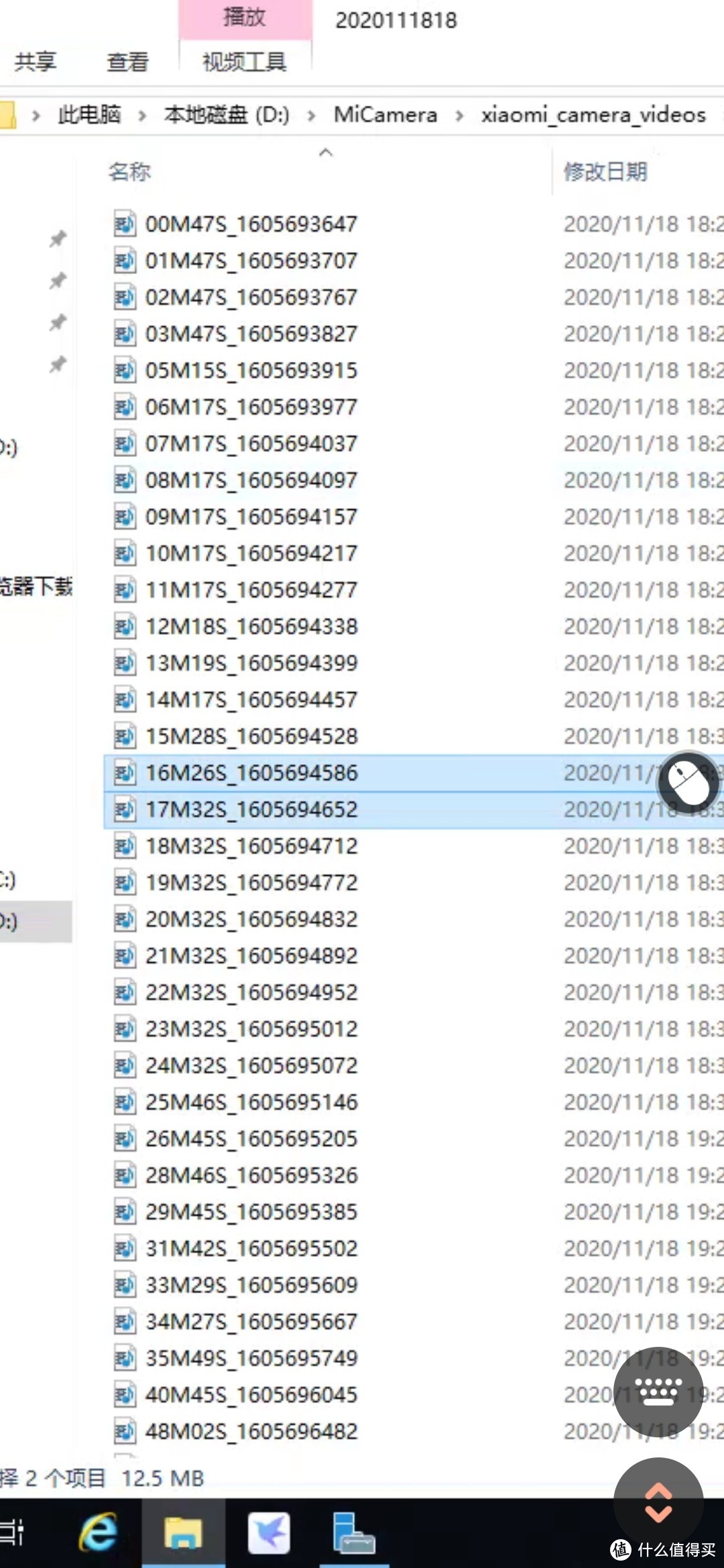NAS下开启米家摄像机实时存储 |
您所在的位置:网站首页 › 智能摄像机怎么打不开 › NAS下开启米家摄像机实时存储 |
NAS下开启米家摄像机实时存储
|
NAS下开启米家摄像机实时存储
2020-11-19 10:09:46
30点赞
196收藏
72评论
上一篇写到了,NAS下开启手机备份的操作。 今天我们来说一说NAS下开启米家摄像头实时存储的操作。 在说之前先讲一下准备工作: 1.需要有一个NAS设备; 2.一个米家摄像机(插入内存卡,4G起步); 3.米家摄像机和NAS在同一个网络下。 下面进入操作流程: 1.第1步打开米家,找到米家摄像机:
2.在米家摄像机界面点击右上角的 ... 按钮
3.选择存储管理
4.选择NAS网络存储
5.找到网络存储设备
6.输入账号密码。
7.选择要存储的文件夹。
8.
9.存储内容设置
这里可以选择上传频率和保存时限。 这里选择好就OK了,操作结束。f 到这里操作就结束了,我们来看一下存储的效果: 因为我的存储装置是Windows Server 所以我可以直接外网访问设备:
存储的都是MP4格式,可以随便访问。 其实水这篇文章的目的,只是为了把更多的人吸引到NAS行列。带更多的人入坑。 真正已经有设备的人肯定早就知道了呀。

|
【本文地址】
今日新闻 |
推荐新闻 |